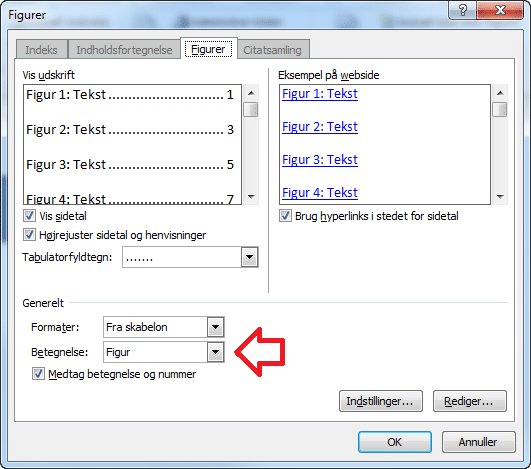Liste med tabeller og figurer i dit speciale
Figur- og tabellister er præcis hvad ordene siger: lister over alle dine figurer og tabeller som du har brugt i dit speciale med tilsvarende sideantal. Listerne giver læserne et overblik over hvordan du har benyttet disse elementer i dit dokument og hjælper dem med at finde de figurer og tabeller som har interesse.
Sådanne lister er ikke obligatoriske, men anbefales hvis du benytter adskillige figurer og tabeller og dit speciale er forholdsvis omfattende.
Benyt numre og tydelige titler i teksten
Figurer og tabeller skal altid nummereres og have tydelige titler. Hvis en figur eller tabel er taget fra en anden kilde, skal du også nævne denne kilde. Benytter du APA-standard? Hvis du gør, så tilføj kilden efter titlen på hver figur eller tabel. Sørg også for at medtage den fulde reference i bibliografien.
For at indsætte numre og titler i Microsoft Word skal du fremhæve den relevante figur, højreklikke og vælg ”indsæt billedtekst” („Insert caption‟ på engelsk).
Ved figurer (eller illustrationer) vælger du ”under markeret objekt” i dialogboksen. Ved tabeller vælger du ”over markeret objekt”.
Generer lister automatisk
Når du har tilføjet alle dine billedtekster, lader du Word generere figur- og tabellisterne for dig. Men vær opmærksom – der medtages kun de elementer på listen som du har markeret med ”indsæt billedtekst…” værktøjet.
Trin 1
Placér din markør der hvor du vil oprette listen. Det mest almindelige sted er lige efter indholdsfortegnelsen.
Trin 2
Vælg ”Referencer” i Word menuen. I dialogboksen som vises vælger du dernæst ”Indsæt: lister over figurer”. Under Generelt og ”Billedtekstnavn” kan du vælge mellem ”Figur” og ”Tabel”. Du kan også vælge det layout som passer dig bedst.
Overvej at oprette yderligere lister
I tillæg til lister over figurer og tabeller i dit speciale vil du måske også finde det anvendeligt at medtage en liste over forkortelser samt en ordliste.
Hvis du vælger at medtage disse, bør du anvende dem i følgende rækkefølge:
Cite this Scribbr article
If you want to cite this source, you can copy and paste the citation or click the “Cite this Scribbr article” button to automatically add the citation to our free Citation Generator.
Eriksen, T. (16. december 2016). Liste med tabeller og figurer i dit speciale. Scribbr. Retrieved 14. april 2025, from https://www.scribbr.dk/struktur-i-din-afhandling/liste-med-tabeller-og-figurer-dit-speciale/